Exportar uma planilha do Excel para o formato PDF é uma ótima maneira de compartilhar relatórios, orçamentos, gráficos ou qualquer outro conteúdo com visual padronizado e sem o risco de alterações.
Ou seja, é ideal para apresentações profissionais, envio por e-mail ou impressão, esse recurso permite transformar a sua planilha em um documento fixo e fácil de visualizar em qualquer dispositivo.
Vamos lá colocar em prática!
Ajuste a Visualização do Arquivo
Primeiramente, após abrir sua planilha de Excel, é necessário deixar todos os dados organizados como você deseja que apareçam no PDF.
Portanto, vá até a guia Layout da Página e na aba de Tamanho, coloque a opção de A4:
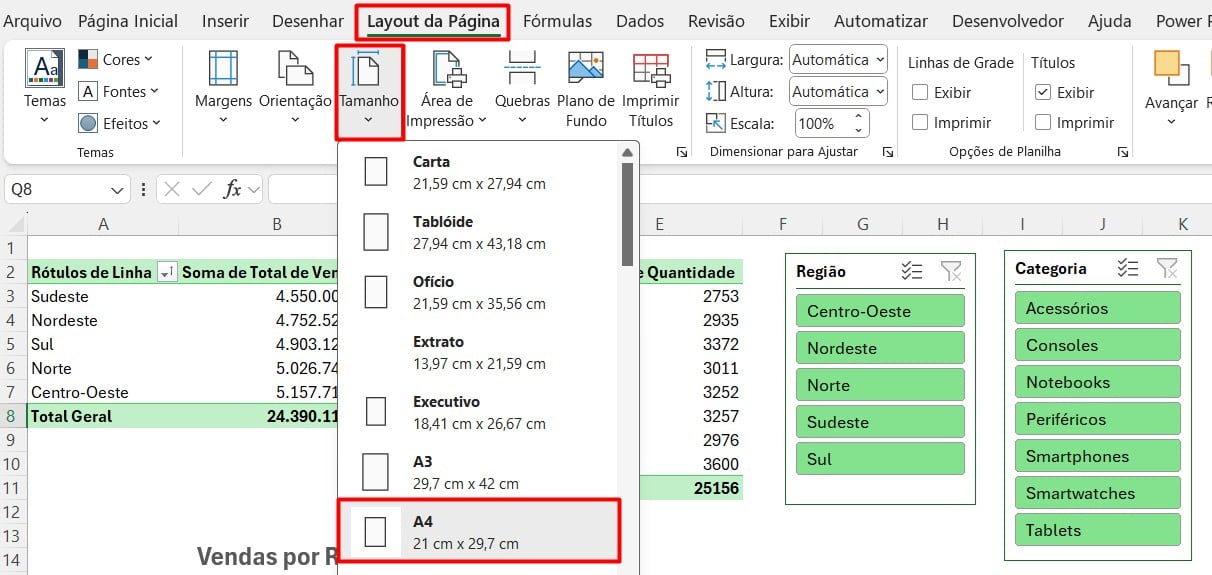
Em seguida, em Orientação, defina se será Retrato ou Paisagem:
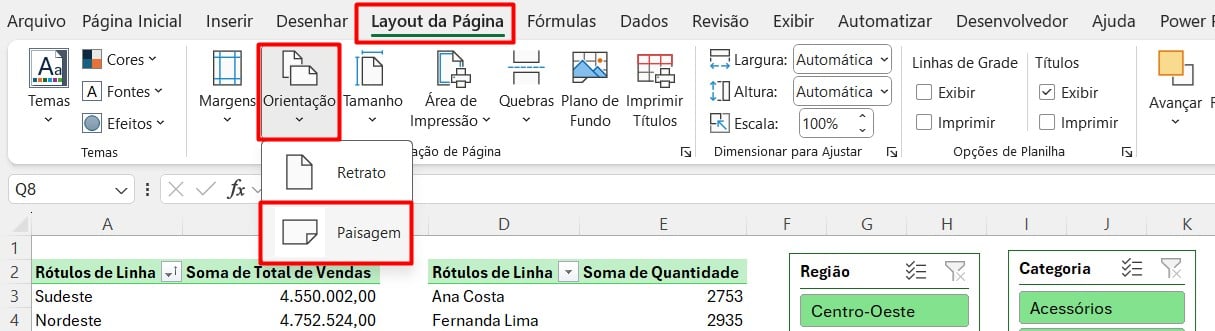
Posteriormente, para visualizar como o arquivo será exportado para PDF, vá até a guia de Arquivo e em Imprimir:
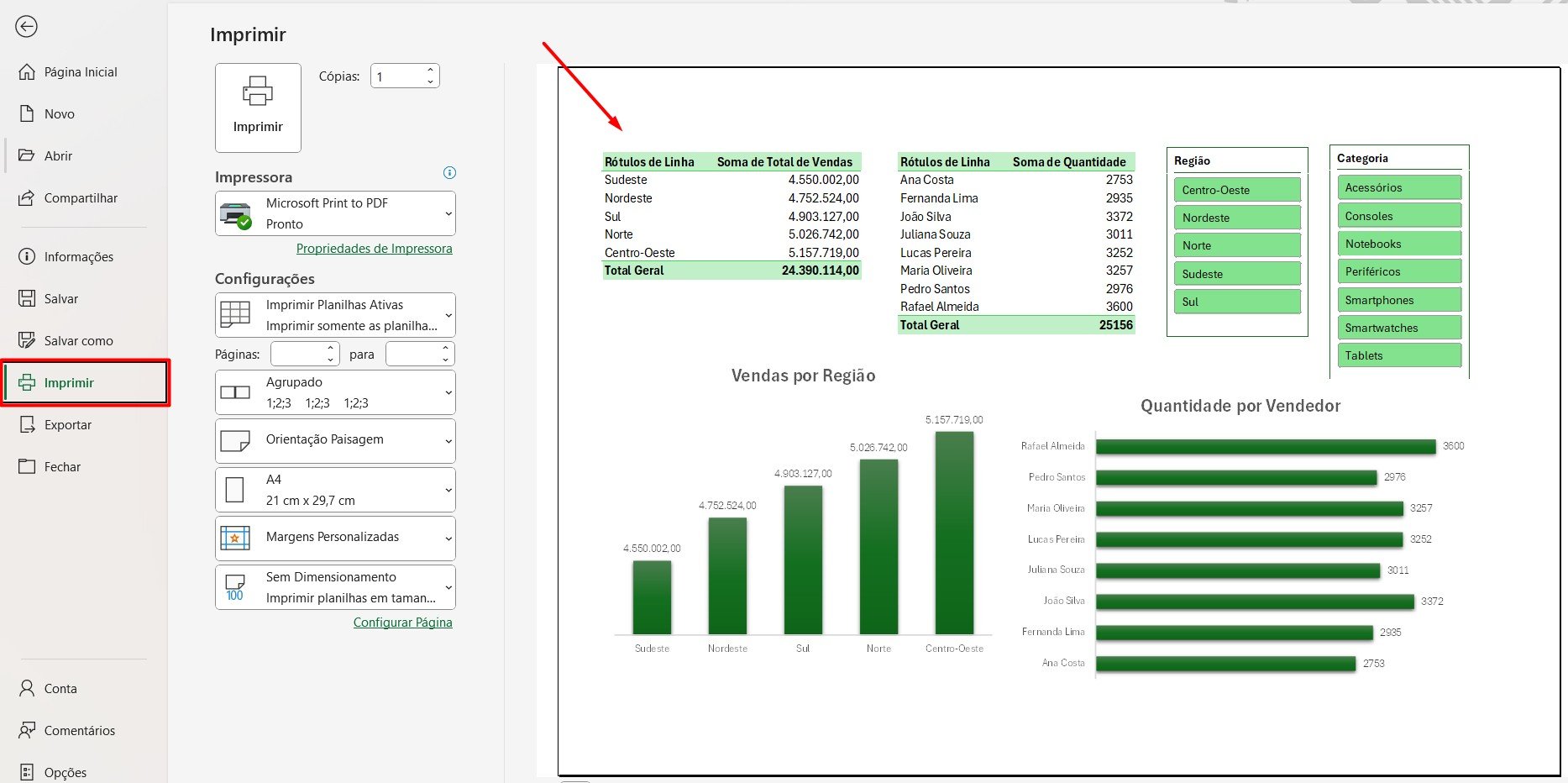
Exportando Excel para PDF
Por fim, para exportar sua planilha para PDF, vá até a guia de Arquivo:

Dessa forma, selecione as opções de Exportar e Criar Documento PDF/XPS:
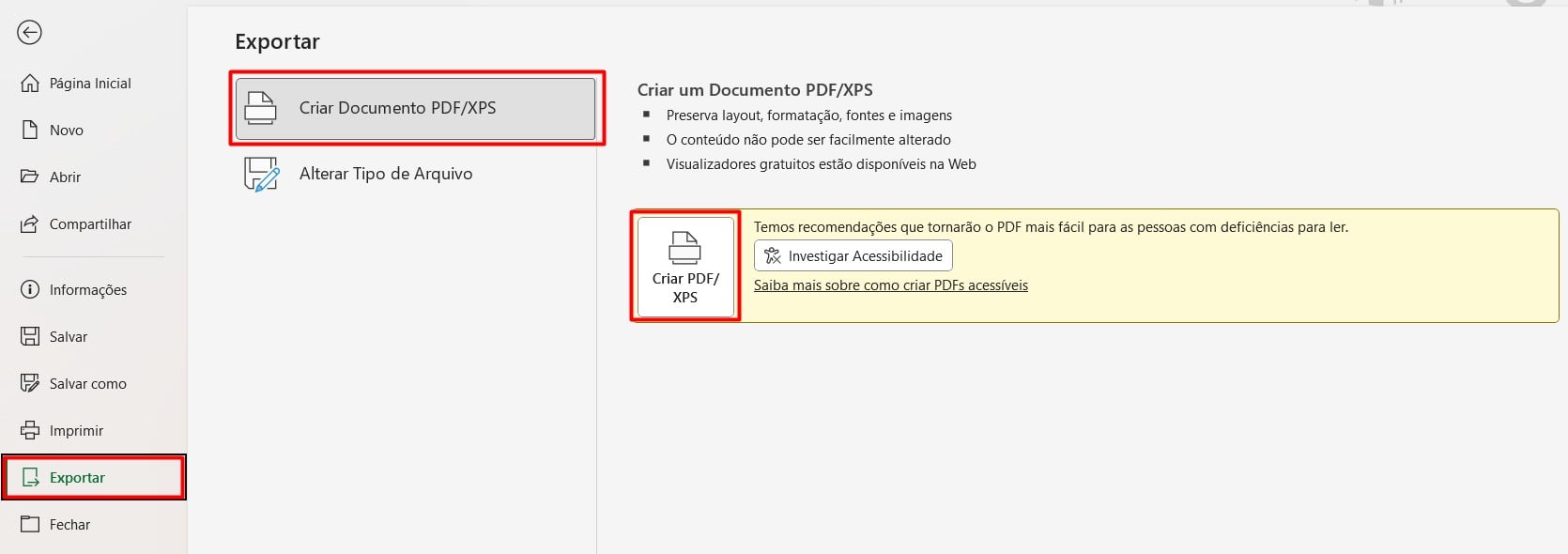
Assim, após escolher o local para salvar o arquivo e publicá-lo, teremos a versão da planilha do Excel em PDF:
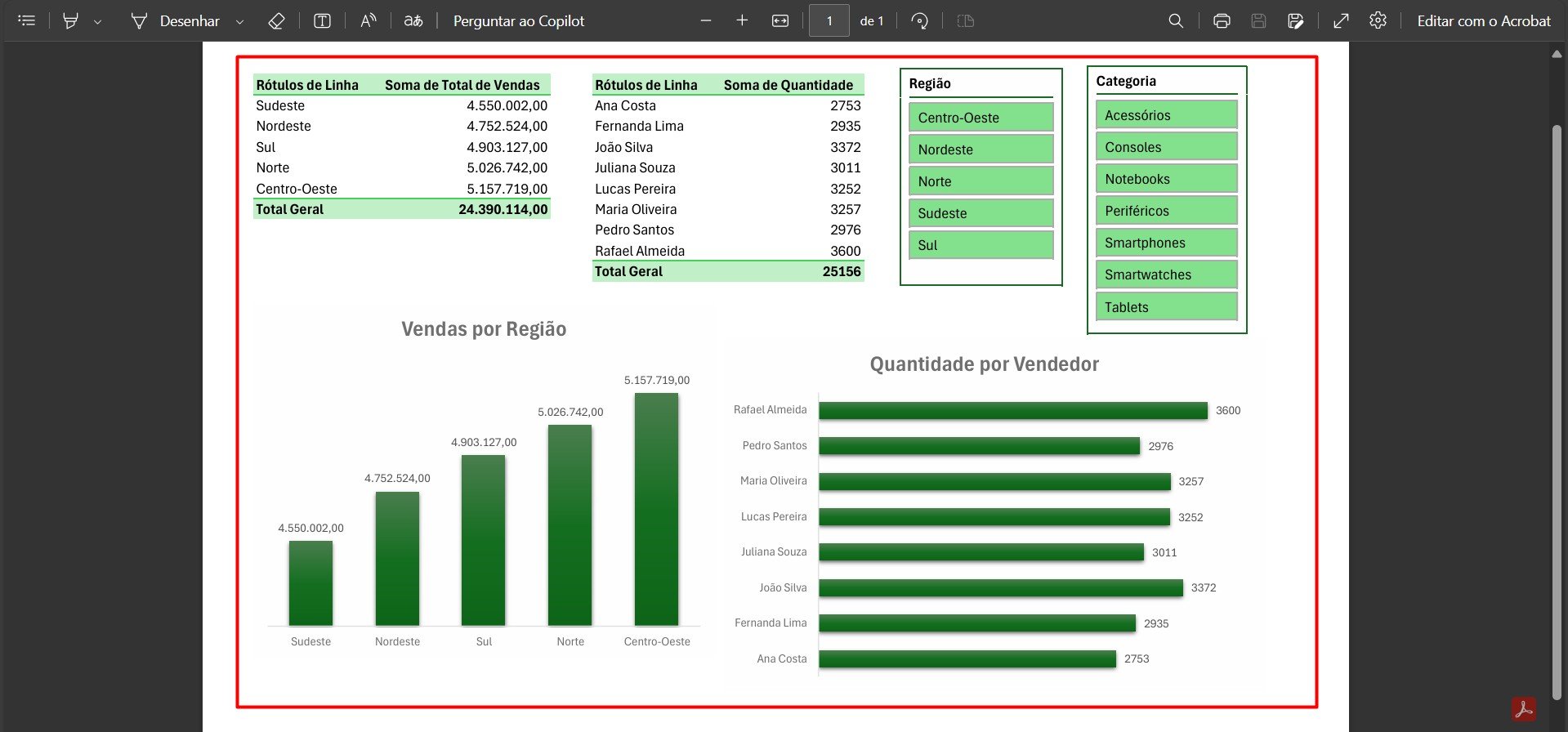
Portanto, seguindo as dicas acima, você será capaz de exportar um arquivo em Excel para PDF, tudo de maneira rápida e prática.
Curso de Excel Completo: Do Básico ao Avançado.
Quer aprender Excel do Básico ao Avançado, passando por Dashboards? Clique na imagem abaixo e saiba mais sobre este Curso de Excel Completo.
Deixe seu comentário sobre se gostou deste post tutorial e se você irá usar essas técnicas em suas planilhas de Excel. E você também pode enviar a sua sugestão para os próximos posts. Até breve!








![capa Resumo semanal [julho] v2 capa Resumo semanal [julho]](https://ninjadoexcel.com.br/wp-content/uploads/2020/07/capa-Resumo-semanal-julho-v2-304x170.jpg)



![Resumo-semanal de Excel – Janeiro 1 de 4 2021-[mes] Resumo Semanal de Excel - 1 de 4 de Janeiro de 2021](https://ninjadoexcel.com.br/wp-content/uploads/2021/01/Resumo-semanal-de-Excel-Janeiro-1-de-4-2021-mes-304x170.jpg)

